DoorDash je slavná online platforma pro objednávání a doručování potravin, která nabízí nejvýraznější výběr vašich oblíbených restaurací. Navíc usnadňuje rozvoz hotových jídel, potravin, alkoholu, domácích potřeb a dalších. Víš jak změnit umístění DoorDash?
Ať už jste řidič dodávky nebo běžný uživatel, možná budete muset změnit svou polohu na DoorDash. Tento příspěvek vám řekne, jak změnit aktuální doručovací adresu a změnit výchozí bod na DoorDash jako daher.
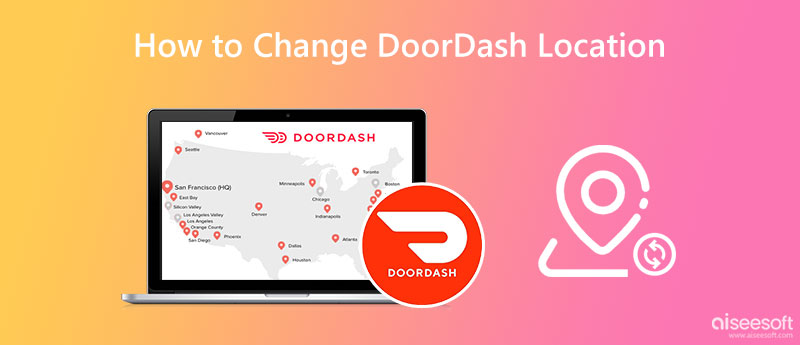
Svou polohu DoorDash můžete snadno změnit prostřednictvím aplikace DoorDash nebo jejích oficiálních webových stránek, pokud nemáte aktivní doručení. V nastavení účtu musíte aktualizovat svou doručovací adresu.
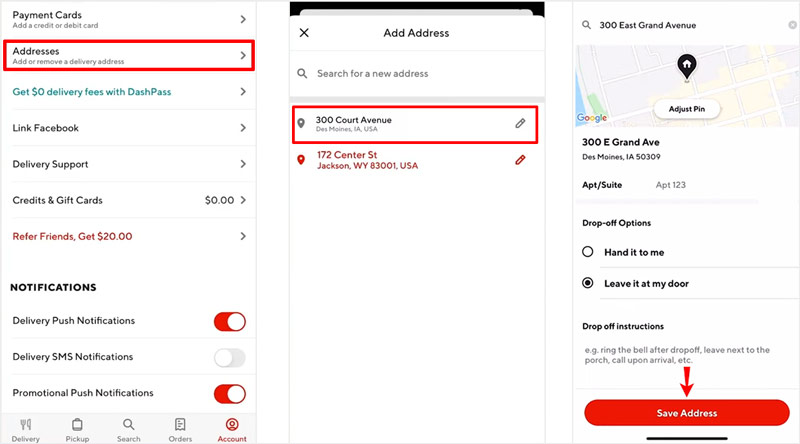
Pokud na svém počítači používáte webovou verzi DoorDash, můžete svou polohu snadno změnit na oficiálních stránkách. Pomocí následujícího průvodce můžete změnit svou doručovací adresu DoorDash na Windows PC nebo Mac.
Přejděte na oficiální web DoorDash a přihlaste se ke svému účtu. Jako nový uživatel můžete přímo zadat svou doručovací adresu. Chcete-li změnit svou polohu na DoorDash, můžete zadat a vybrat novou adresu ze seznamu. Toto vybrané místo bude vaší novou výchozí adresou.
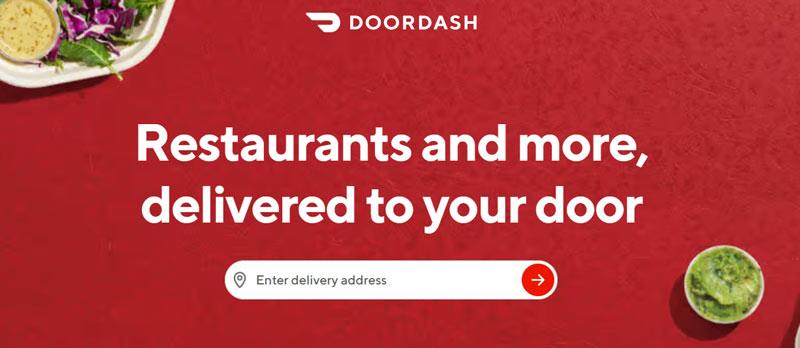
Když se přihlásíte ke svému účtu na webu DoorDash, můžete také kliknout na kartu města a na tlačítko Upravit vedle doručovací adresy a změnit ji. Můžete přidat podrobnější informace, jako je číslo vašeho bytu a pokyny k doručení. Po změně umístění na webu DoorDash můžete kliknout na Uložit tlačítko pro uložení změn.
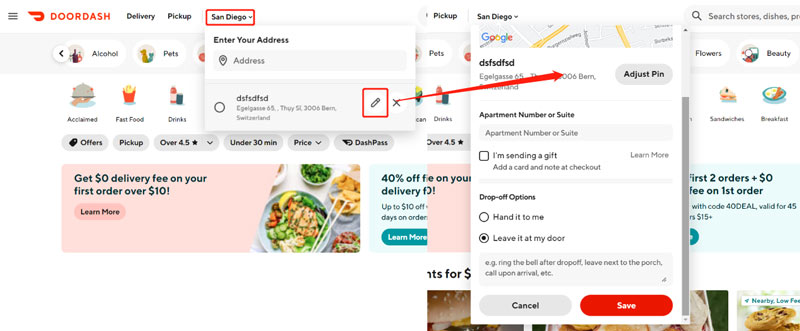
Jako dasher možná budete chtít změnit svou polohu na DoorDash, abyste vydělali více peněz. Chcete-li snadno změnit výchozí bod v aplikaci DoorDash Dasher, postupujte podle níže uvedeného průvodce.
Když se dostanete do nové oblasti poblíž vašeho posledního umístění, můžete otevřít aplikaci DoorDash a jednoduše klepnout na Dash Now or Naplánujte si Dash tlačítko pro změnu umístění čárky.
Pokud Dash Now není k dispozici a nemůžete přes to změnit výchozí bod, můžete klepnout na ikonu čar v levém horním rohu a přejít na Nastavenía vyberte KDE? volba. Můžete zadat nové umístění nebo vybrat umístění ze seznamu. Můžete také označit své cílové umístění na vestavěné mapě. Když se aplikace DoorDash zeptá, zda chcete aktualizovat své umístění, klepněte na Přeměna to potvrdit.
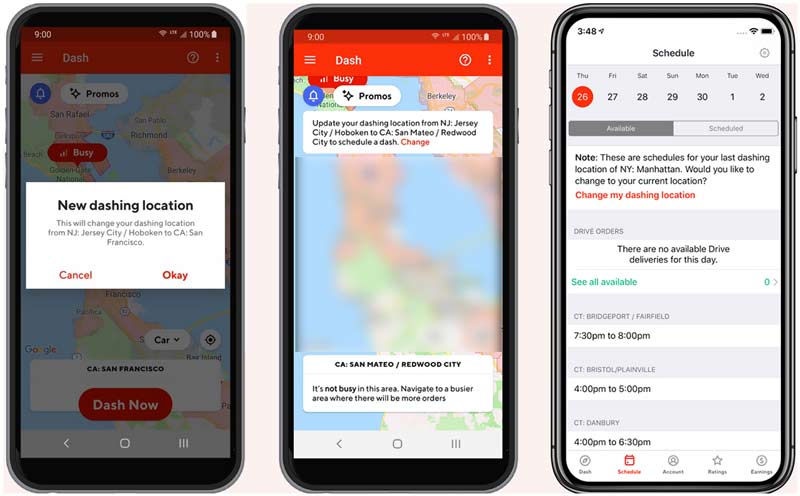
K efektivní změně polohy na DoorDash můžete také použít aplikaci pro změnu polohy. Zde důrazně doporučujeme snadno použitelný měnič polohy pro iPhone, AnyCoord, který vám pomůže změnit polohu DoorDash na iPhonu nebo iPadu. Je speciálně navržen pro nastavení virtuálních míst pro různé potřeby.

Ke stažení
AnyCoord - Změňte umístění na DoorDash
100% bezpečné. Žádné reklamy.
100% bezpečné. Žádné reklamy.



Kde zkontrolovat svou aktuální polohu DoorDash?
Pokud chcete zobrazit svou aktuální doručovací adresu na DoorDash, můžete otevřít aplikaci DoorDash, klepnout na ikonu tří řádků v levém horním rohu a kliknutím na možnost Umístění zkontrolovat svou aktuální adresu.
Jak odstraníte adresu v aplikaci DoorDash?
Otevřete v telefonu aplikaci DoorDash, přejděte na kartu Účet a poté vyberte možnost Adresy. Najděte adresu, kterou chcete odstranit, a klepněte na ikonu úprav vedle ní. Nyní můžete klepnutím na ikonu koše odstranit adresu DoorDash.
Proč nemohu změnit výchozí bod na DoorDash?
Mnoho důvodů způsobí, že nemůžete změnit svůj výchozí bod na DoorDash. Pokud se vaše preferovaná oblast nenachází v oblasti provozu služby DoorDash, když se nacházíte pod adresou, kde není dostatek objednávek, DoorDash není ve vašem regionu dostupný, pracuje příliš mnoho dasherů nebo kvůli některým technickým potížím aplikace DoorDash, možná se vám nepodaří změnit výchozí bod na DoorDash.
Proč investovat do čističky vzduchu?
Ať už jste zákazník nebo dasher, často budete muset změnit svou polohu na DoorDash. Tento příspěvek vám poskytne podrobný návod jak změnit umístění DoorDash na počítačích a mobilních telefonech. Podle průvodce můžete změnit svou doručovací adresu a výchozí bod na DoorDash.

Aiseesoft AnyCoord vám může pomoci snadno skrýt, předstírat nebo změnit vaši polohu GPS na jakékoli jiné místo. V případě potřeby můžete dokonce naplánovat pohybující se trasu.
100% bezpečné. Žádné reklamy.
100% bezpečné. Žádné reklamy.